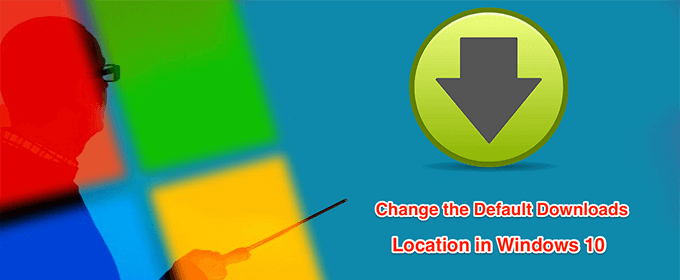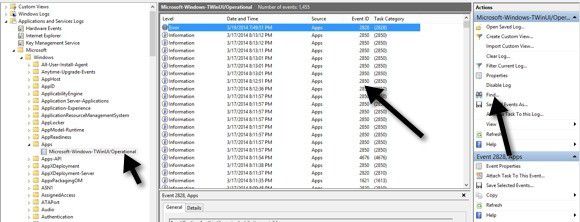Que faire si votre souris Windows ne peut soudainement pas faire glisser et déposer des fichiers
L’utilisation de votre souris pour glisser-déposer des fichiers vous aide énormément à travailler plus rapidement sur votre ordinateur. Mais que faire si la fonction cesse soudainement de fonctionner? Que faites-vous alors?
Dans cet article, vous trouverez les différentes solutions au problème. Ce sont des solutions simples et rapides que tout le monde peut essayer.

Exécuter un outil DISM
DISM est l’abréviation de Maintenance et gestion des images de déploiement. Un outil DISM vous aidera à gérer les erreurs de corruption dues à des fichiers système endommagés.
Pour exécuter cet outil, voici ce que vous devez faire.
- Tout d’abord, appuyez sur la touche Windows et recherchez Invite de commandes. Ouvrez ensuite le programme.
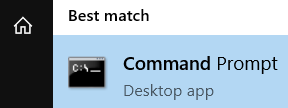
- Là, entrez ces commandes et appuyez sur Entrée:
Dism /Online /Cleanup-Image /ScanHealth
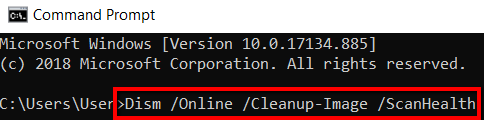
Dism /Online /Cleanup-Image /RestoreHealth
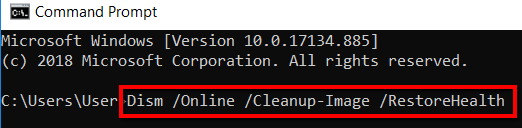
- Redémarrez maintenant votre ordinateur.
Effectuer un démarrage propre
Habituellement, les applications et les services qui démarrent et continuent de fonctionner en arrière-plan sont à l’origine des problèmes de votre souris avec sa fonction glisser-déposer.
Cette solution réduira les problèmes liés aux logiciels et peut vous aider à aller au fond du problème. Pour continuer, accéder à votre ordinateur en utilisant un compte administrateur.
- Appuyez sur la touche Windows, recherchez Courir et ouvrez l’application.
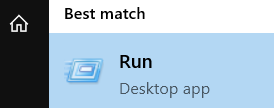
- Là, entrez msconfig. Puis appuyez D’accord.
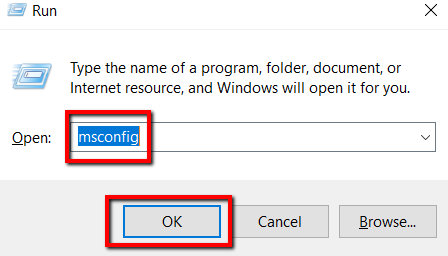
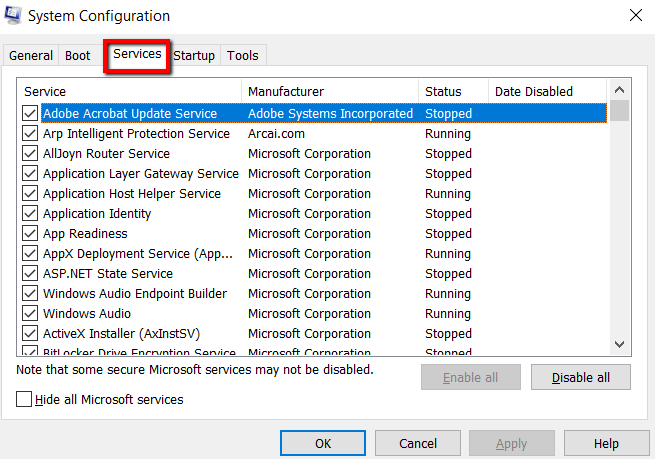
- Cochez la case à côté de Cacher tous les services Microsoft. Puis clique Désactiver tous les et sélectionnez Appliquer.
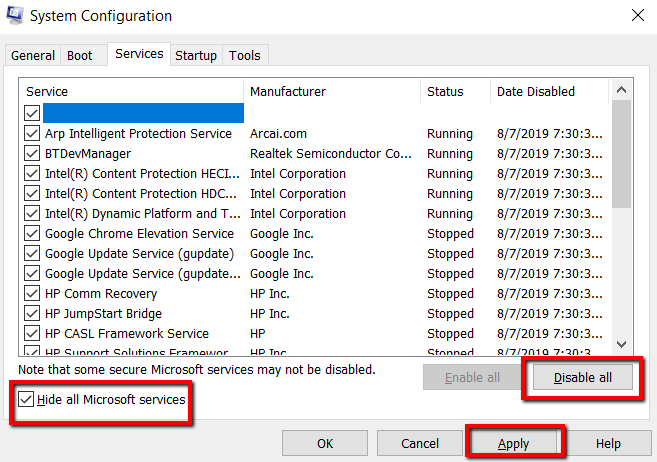
- Puis passez à la Commencez onglet et choisissez Ouvrir le gestionnaire de tâches.
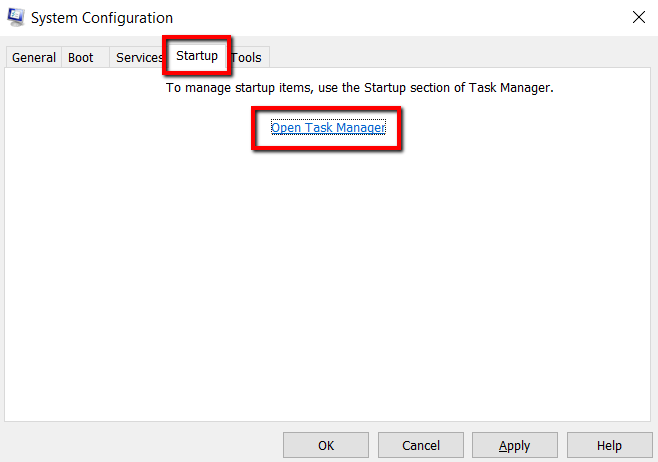
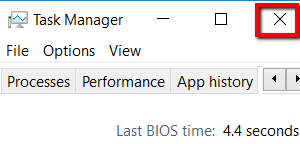
- Puis clique D’accord et redémarrez votre ordinateur.
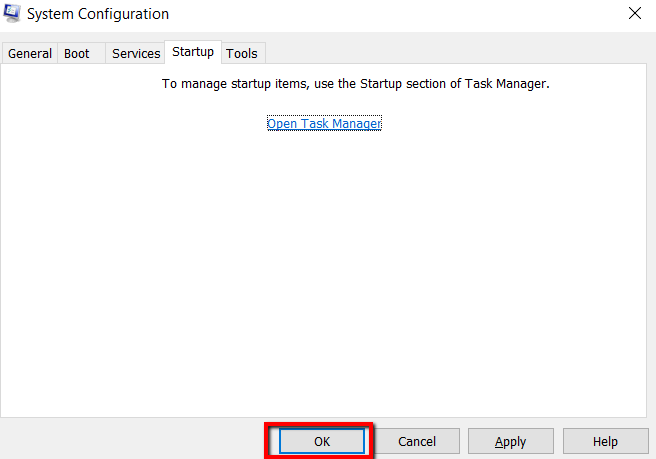
Installez Windows Update
Une autre solution consiste à laisser Windows Update vous aider. Le fait de ne pas mettre à jour votre ordinateur lorsque les mises à jour sont facilement disponibles peut entraver les fonctions normales.
- Pour continuer, appuyez sur la touche Windows et tapez Rechercher des mises à jour.
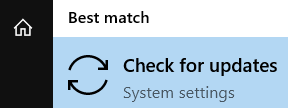
- Lorsque vous lancez le programme, Windows vérifie votre système. Il vous informera si vous êtes à jour ou non.
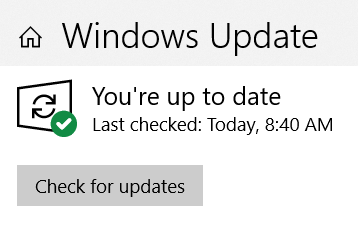
- Si votre système n’est pas à jour, Windows vous le fera savoir. À partir de là, vous devez installer toutes les mises à jour disponibles.
Passer au vérificateur de fichiers système
Ceci est une autre solution pratique à votre problème. L’exécution de ce type d’analyse vous permet de parcourir les fichiers système protégés.
À partir de là, vous pouvez vérifier ces fichiers système et savoir s’il existe des versions incorrectes. S’il y en a, vous pouvez les remplacer par les bonnes versions.
- Appuyez sur la touche Windows, recherchez Invite de commandes, et choisissez de Exécuter en tant qu’administrateur.
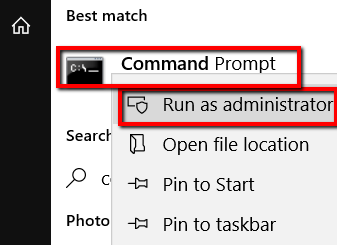
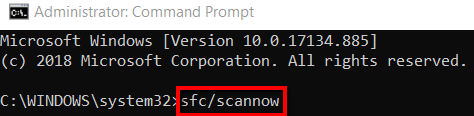
- Appuyez ensuite sur Entrée et redémarrez votre ordinateur.
Modifier le registre
Vous devrez peut-être également apporter des modifications à votre registre. le regedit La commande est votre ticket pour accomplir cela.
L’une de ses capacités est de vous permettre de fermer automatiquement un service non réactif. Étant donné que la fonction glisser-déposer de votre souris ne répond pas, c’est une commande qui peut vous aider.
- Pour continuer, appuyez sur la touche Windows et recherchez Courir. Une fois qu’il est en place, ouvrez le programme.
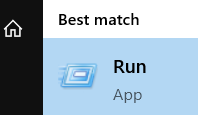
- Là, tapez regedit et cliquez D’accord.
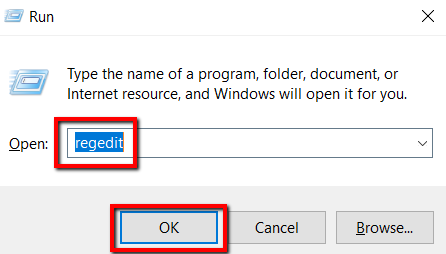
- Développer HKEY_LOCAL_MACHINE.
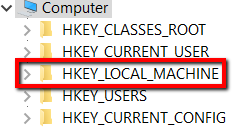
- Pour développer, cliquez sur la flèche à côté. En dessous, allez avec LOGICIEL.
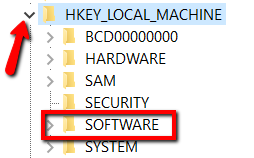
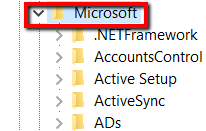
- Sélectionner les fenêtres et choisissez Version actuelle.
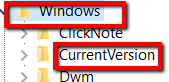
- Alors allez avec STRATÉGIES et SYSTÈME.
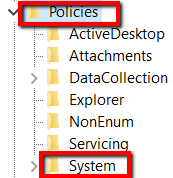
- Là, concentrez-vous sur EnableLUA. Faites un clic droit dessus et sélectionnez Modifier.
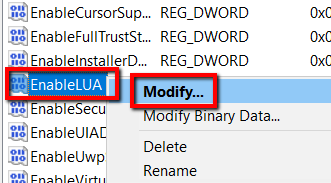
- Entrez 0 dans le Données de valeur section et sélectionnez D’accord.
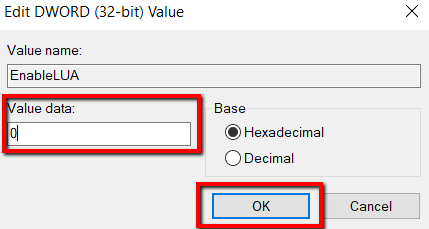
Pour que les modifications prennent effet, vous devez redémarrer votre ordinateur.